【handbrake中文版下载】免费视频转换器(handbrake) v0.10.5 中文汉化版
软件介绍
handbrake中文版是一款功能功能强大的且方便好用的免费视频转换器,软件采用简约的UI设计透露出一股与众不同的高端大气感,易上手的操作方法给用户带来最大的感受就是离不开该软件了。handbrake中文版支持市面上所有的视频格式,转换效率又快又稳定,画质效果非常高。
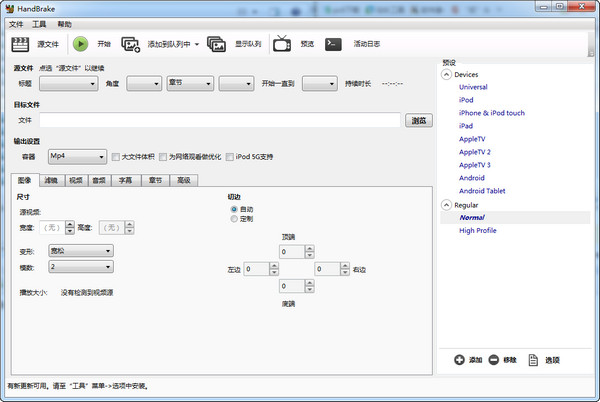
软件特色
1、可将DVD影片输出成MP4、AVI、OGM等各种不同的格式,让用户方便在各种不同的播放程序中观看。
2、支持任意类型的DVD源,如 VIDEO_TS 文件夹、DVD 映像文件、DVD 等。
3、可以使用PAL或NTSC制式;支持 AC-3、LPCM、MPEG 音轨。
4、使用handbrake你可以将 DVD 转换成 MP4、AVI、OGM 等文件格式。
软件功能
1、可以在英特尔Skylake或者更新的CPU上运行全新英特尔QuickSync视频 H.265/HEVC。
2、程序的说明文档已经得到更新。
3、在Windows系统上的安装包变得更小了。
4、Windows用户能够暂停/恢复编码工作。
5、Windows安装器不再包含命令行界面。
6、由于出现了很多问题,新版本中移除了DirectX Video Acceleration (DVXA)硬件加速视频编码。
7、升级HandBrake使用的第三方库。
8、支持Ultra HD/4K色彩通过。
9、全新的自动变形模式可最大化存储分辨率,替代原油的固定变形模式。
10、装备优化后的滤镜性能最高提升10%,x264编码性能提高10%。
handbrake中文版使用教程
1、安装handbrake需要.net4.0支持,如果是windows7的话,软件在安装时会提示没有.net 支持,点击确定软件就可以直接从微软官方更新下载。如果是windows10的话系统已自带,直接安装,点击下一步即可。
2、软件打开后的界面如图所示,左侧窗口栏共两个选项,第一个是打开文件夹,第二个是打开单个文件,下面我们先以单个文件为例介绍操作步骤。
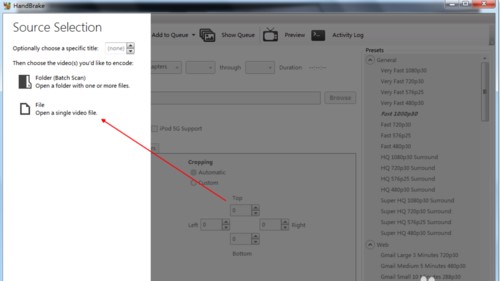
3、添加源文件,添加后的界面如图所示,右侧区域为常用的模式,软件默认为fast1080P30,这个默认就好,我们一般不需要更改,添加源文件后选择Brose按钮找到文件需要保存的位置后,输入需要保存的文件名称,点击确定即可。
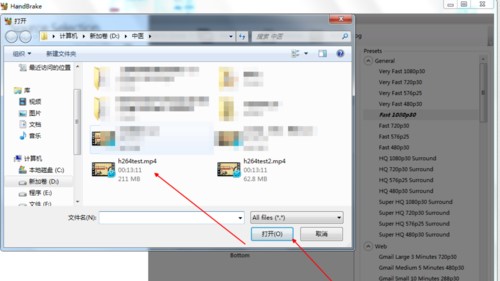
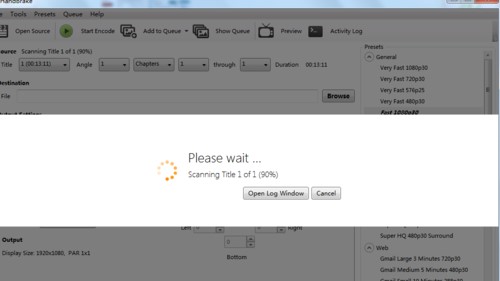
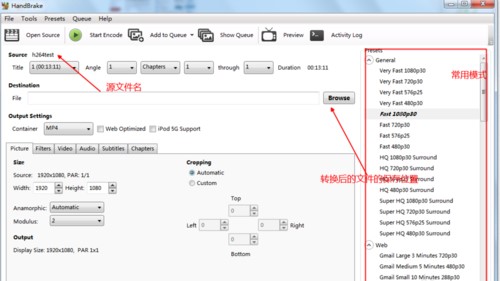
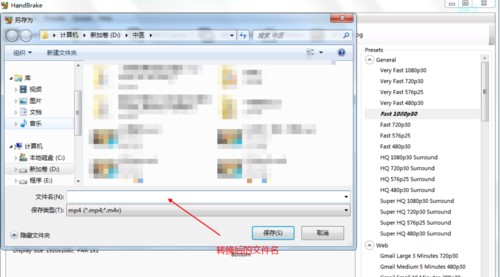
4、设置参数。picture这个是画面,可以设置分辨率等,一般不进行改变,默认即可。直接选择video即可,video codec选择h.264编码即可,h.265也可以选,但是h.265转换时间太长了,让人难以忍受,当然高端电脑自然不在话下了。默认quality选项有两个一个是constant quality一个是选择avg bitrate,在这呢,笔者建议选择avg的选项,avg bitrate (kbps)码率这一项填写512,并且把下面的两个勾都打上,这里填写500-1000都是可以的,太大了没有意义,太小了可能会影响清晰度,因为笔者转的是个教程,动态画面不多,清晰就可以了,如果是电影呢可以自己再试。其他设置默认就好,对于视频压缩了解不深的人不建议修改。
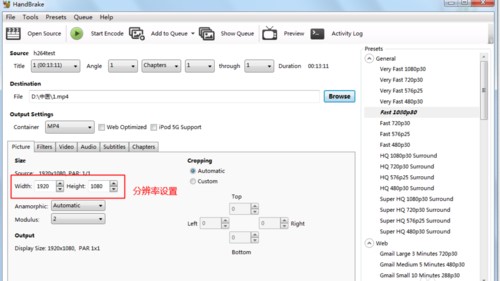
5、后面还有音频、字母、章节选择等等功能,对于普通只需要视频压缩转换的人来说用不到,暂不介绍了,这些都设置好之后就可以点击开始转换格式,压缩视频了。
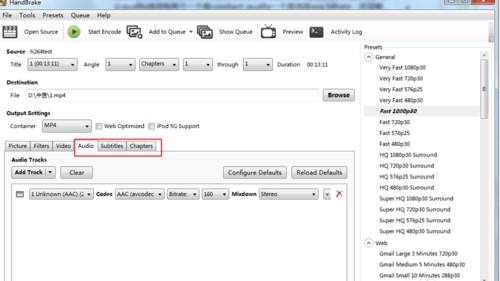
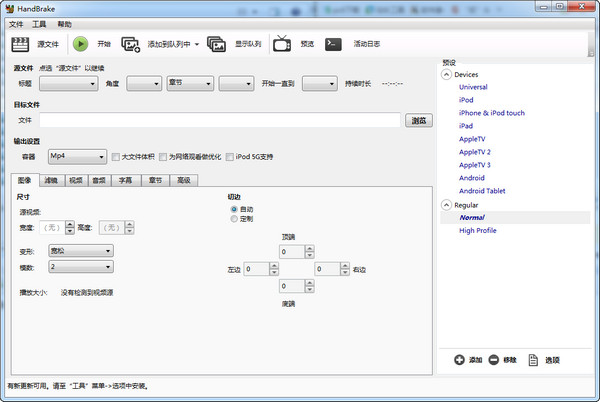
安装方法
1、在知识兔下载handbrake中文版文件
2、解压文件(推荐使用WinRAR)
3、点击exe文件开始安装
下载仅供下载体验和测试学习,不得商用和正当使用。
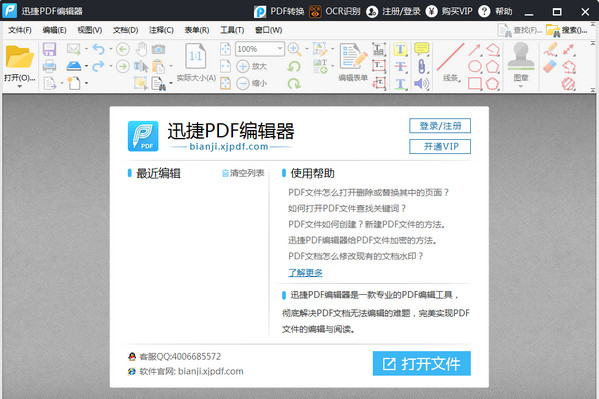

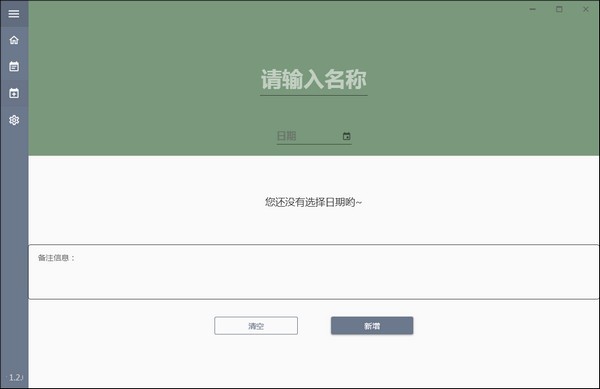
发表评论